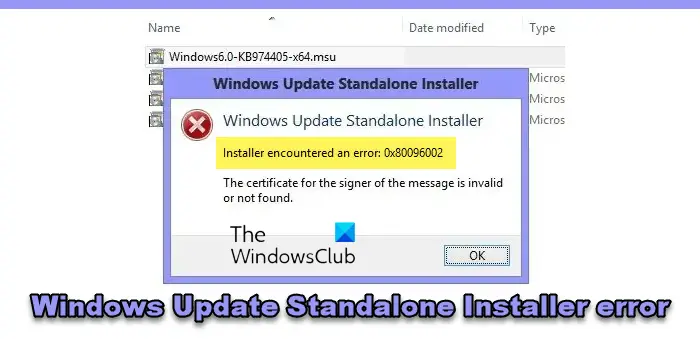Wenn Sie ein eigenständiges Windows Update-Installationsprogramm zum Installieren von Windows-Updates verwenden, wird möglicherweise manchmal ein Fehlercode angezeigt 0x80096002. Wenn dieses Problem bei Ihnen auftritt, können Sie Folgendes tun, um das Problem zu beheben und das Update auf Ihrem Windows-Computer zu installieren.
Eigenständiges Windows Update-Installationsprogramm Beim Installationsprogramm ist ein Fehler aufgetreten: 0x80096002 Das Zertifikat für den Unterzeichner der Nachricht ist ungültig oder wurde nicht gefunden.
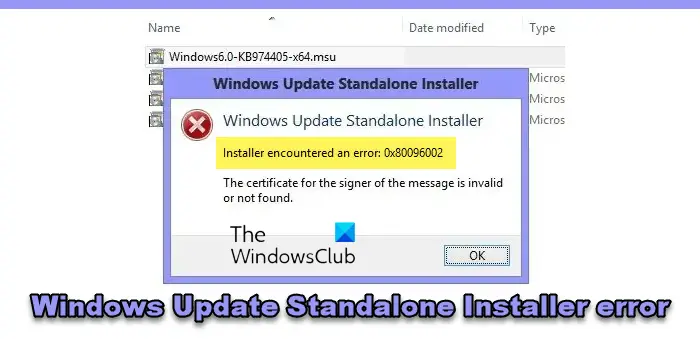
Dies könnte dadurch verursacht werden, dass das Zertifikat des Anbieters ungültig, kompromittiert oder entfernt wurde. In den meisten Fällen kann es jedoch daran liegen, dass das Update nicht auf Ihre Betriebssystemversion ausgerichtet ist. Dies kann auftreten, wenn Sie versuchen, ein inkompatibles Update oder eine inkompatible Software auf Ihrem System zu installieren. Es kann auch durch falsch konfigurierte Systemdateien in Ihrem Betriebssystem verursacht werden. Es ist bekannt, dass es auch dann auftritt, wenn Sie versuchen, BitLocker To Go Drive Encryption oder das BitLocker Drive Preparation Tool zu installieren.
Windows Update Standalone Installer-Fehler 0x80096002
Die folgenden Methoden haben sich bei der Fehlerbehebung des Fehlers 0x80096002 unter Windows 11/10 als wirksam erwiesen:
- Führen Sie das eigenständige Installationsprogramm im Kompatibilitätsmodus aus
- Aktivieren Sie Windows Identity Foundation
- Verwenden Sie die Windows Update-Problembehandlung.
Überprüfen Sie nach jedem Vorschlag, ob der Fehler behoben wurde. Dadurch erfahren Sie, was das Problem behoben hat.
1]Führen Sie das Installationsprogramm im Kompatibilitätsmodus aus
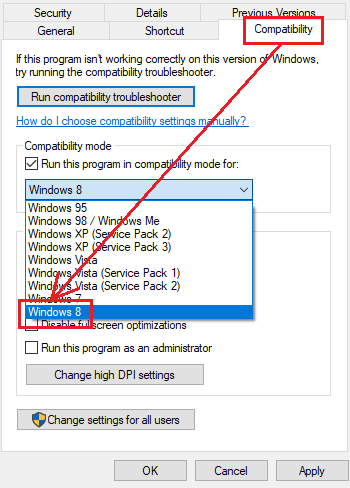
Auch jede Inkompatibilität zwischen dem Betriebssystem und dem Update-Installer-Paket kann solche Fehler auslösen. Einige Updates sind für eine ältere Version Ihres Betriebssystems gedacht. Es ist auch möglich, dass dies auch auf Ihre Version zutrifft. In diesem Fall können Sie dafür den Kompatibilitätsmodus verwenden.
Klicken Sie mit der rechten Maustaste auf die Installationsdatei und wählen Sie Eigenschaften. Navigieren Sie dann zu Kompatibilität Tab.
Sie haben zwei Möglichkeiten:
- Wählen Führen Sie die Fehlerbehebung zur Kompatibilität aus und lassen Sie es die besten Kompatibilitätsoptionen für Sie auswählen.
- Wählen Sie im Dropdown-Menü die Windows-Version aus, für die das Installationsprogramm ausgeführt werden soll.
Wählen Anwenden und dann auswählen OK.
Führen Sie das Installationsprogramm erneut aus und prüfen Sie, ob Ihre Probleme dadurch behoben werden.
2]Aktivieren Sie Windows Identity Foundation
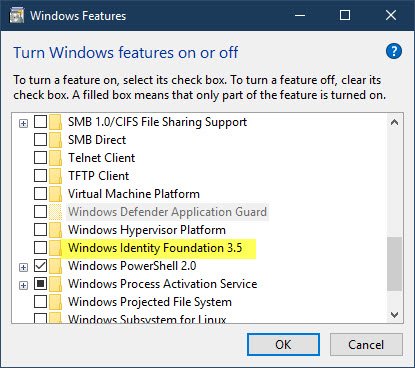
Einige Benutzer haben berichtet, dass die Aktivierung der alten Windows Identity Foundation-Funktion über „Windows-Funktionen aktivieren oder deaktivieren“ geholfen hat. Sehen Sie nach, ob die Aktivierung in Ihrem Fall hilfreich ist.
Ist dies nicht der Fall, können Sie die Funktion sofort deaktivieren.
3]Verwenden Sie die Windows Update-Problembehandlung
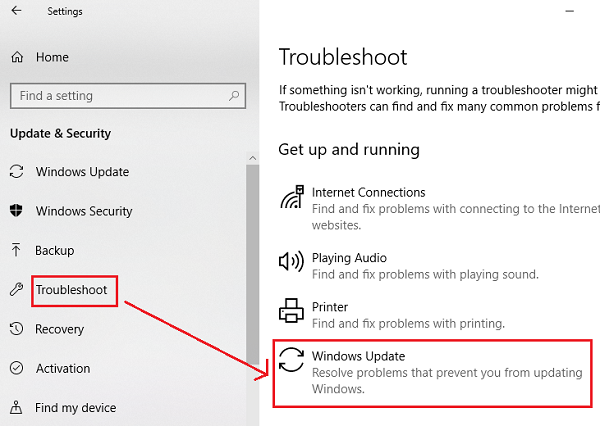
So führen Sie die Windows Update-Problembehandlung aus:
- Öffnen Sie die Einstellungen über das Startmenü
- Navigieren Sie zu Update & Sicherheit > Fehlerbehebung
- Wählen Sie im rechten Seitenbereich Windows Update aus
- Klicken Sie auf „Fehlerbehebung ausführen“.
Befolgen Sie die Anweisungen auf dem Bildschirm, damit das Problem, mit dem Sie konfrontiert sind, behoben werden kann.
Wir hoffen, dass die Lösungen für Sie funktionieren.
Verwandt: